Apps Beim Start Deaktivieren In Windows 10 2025: Ein Umfassender Leitfaden
Apps beim Start deaktivieren in Windows 10 2025: Ein umfassender Leitfaden
Related Articles: Apps beim Start deaktivieren in Windows 10 2025: Ein umfassender Leitfaden
Introduction
With great pleasure, we will explore the intriguing topic related to Apps beim Start deaktivieren in Windows 10 2025: Ein umfassender Leitfaden. Let’s weave interesting information and offer fresh perspectives to the readers.
Table of Content
Apps beim Start deaktivieren in Windows 10 2025: Ein umfassender Leitfaden

Einleitung
Das Deaktivieren von Apps beim Start in Windows 10 2025 kann die Systemleistung erheblich verbessern und die Startzeit verkürzen. Durch das Deaktivieren unnötiger Apps, die beim Start automatisch ausgeführt werden, können Sie wertvolle Systemressourcen freigeben und ein insgesamt flüssigeres Benutzererlebnis erzielen. In diesem Artikel werden wir die verschiedenen Methoden zum Deaktivieren von Apps beim Start in Windows 10 2025 untersuchen und die Vorteile und Überlegungen dieser Vorgehensweise erläutern.
Methoden zum Deaktivieren von Apps beim Start
1. Task-Manager
Der Task-Manager ist eine praktische Möglichkeit, Apps beim Start zu deaktivieren.
- Öffnen Sie den Task-Manager (drücken Sie Strg+Umschalt+Esc).
- Wechseln Sie zur Registerkarte "Autostart".
- Suchen Sie die App, die Sie deaktivieren möchten.
- Klicken Sie mit der rechten Maustaste auf die App und wählen Sie "Deaktivieren".
2. Einstellungen
Sie können Apps auch über die Windows-Einstellungen deaktivieren.
- Gehen Sie zu "Einstellungen" > "Apps" > "Autostart".
- Suchen Sie die App, die Sie deaktivieren möchten.
- Schalten Sie den Schalter neben der App auf "Aus".
3. Registrierungseditor
Fortgeschrittene Benutzer können den Registrierungseditor verwenden, um Apps beim Start zu deaktivieren.
- Öffnen Sie den Registrierungseditor (drücken Sie Windows-Taste+R und geben Sie "regedit" ein).
- Navigieren Sie zu "HKEY_CURRENT_USERSoftwareMicrosoftWindowsCurrentVersionRun".
- Suchen Sie den Eintrag für die App, die Sie deaktivieren möchten.
- Löschen Sie den Eintrag.
Vorteile des Deaktivierens von Apps beim Start
- Verbesserte Systemleistung: Durch das Deaktivieren unnötiger Apps beim Start können Sie Systemressourcen wie CPU und RAM freigeben, was zu einer besseren Gesamtleistung führt.
- Schnellere Startzeit: Die Deaktivierung von Apps beim Start reduziert die Anzahl der Prozesse, die beim Systemstart ausgeführt werden müssen, was die Startzeit erheblich verkürzen kann.
- Erhöhte Akkulaufzeit: Das Deaktivieren von Apps beim Start kann den Stromverbrauch reduzieren, was zu einer längeren Akkulaufzeit führt, insbesondere bei Laptops.
Überlegungen
- Wichtige Apps: Stellen Sie sicher, dass Sie keine wichtigen Apps deaktivieren, die beim Start ausgeführt werden müssen. Dazu gehören Antivirenprogramme, Firewall-Software und Treiber.
- Manuelle Ausführung: Wenn Sie eine deaktivierte App ausführen müssen, können Sie sie manuell über das Startmenü, eine Verknüpfung oder über die Eingabeaufforderung starten.
- Wiederherstellungspunkt: Erstellen Sie vor dem Deaktivieren von Apps einen Wiederherstellungspunkt, um Ihr System wiederherstellen zu können, falls etwas schief geht.
FAQs
F: Welche Apps sollte ich beim Start deaktivieren?
A: Deaktivieren Sie Apps, die Sie selten verwenden, Hintergrundprozesse ausführen oder übermäßige Ressourcen verbrauchen.
F: Kann ich Apps beim Start vorübergehend deaktivieren?
A: Ja, Sie können Apps über den Task-Manager vorübergehend deaktivieren.
F: Wie kann ich eine deaktivierte App wieder beim Start aktivieren?
A: Verwenden Sie die gleiche Methode wie beim Deaktivieren, aber schalten Sie den Schalter auf "Ein" oder fügen Sie den Eintrag zur Registrierung hinzu.
Tipps
- Überprüfen Sie regelmäßig den Autostart-Ordner und deaktivieren Sie unnötige Apps.
- Verwenden Sie ein Startverwaltungsprogramm eines Drittanbieters, um den Autostart-Prozess zu automatisieren.
- Überwachen Sie die Systemleistung mit dem Task-Manager, um die Auswirkungen des Deaktivierens von Apps zu ermitteln.
Fazit
Das Deaktivieren von Apps beim Start in Windows 10 2025 ist eine effektive Möglichkeit, die Systemleistung zu verbessern, die Startzeit zu verkürzen und die Akkulaufzeit zu verlängern. Durch sorgfältiges Deaktivieren unnötiger Apps können Sie ein reibungsloseres und effizienteres Windows-Erlebnis genießen. Denken Sie daran, wichtige Apps nicht zu deaktivieren und erstellen Sie einen Wiederherstellungspunkt, bevor Sie Änderungen vornehmen.



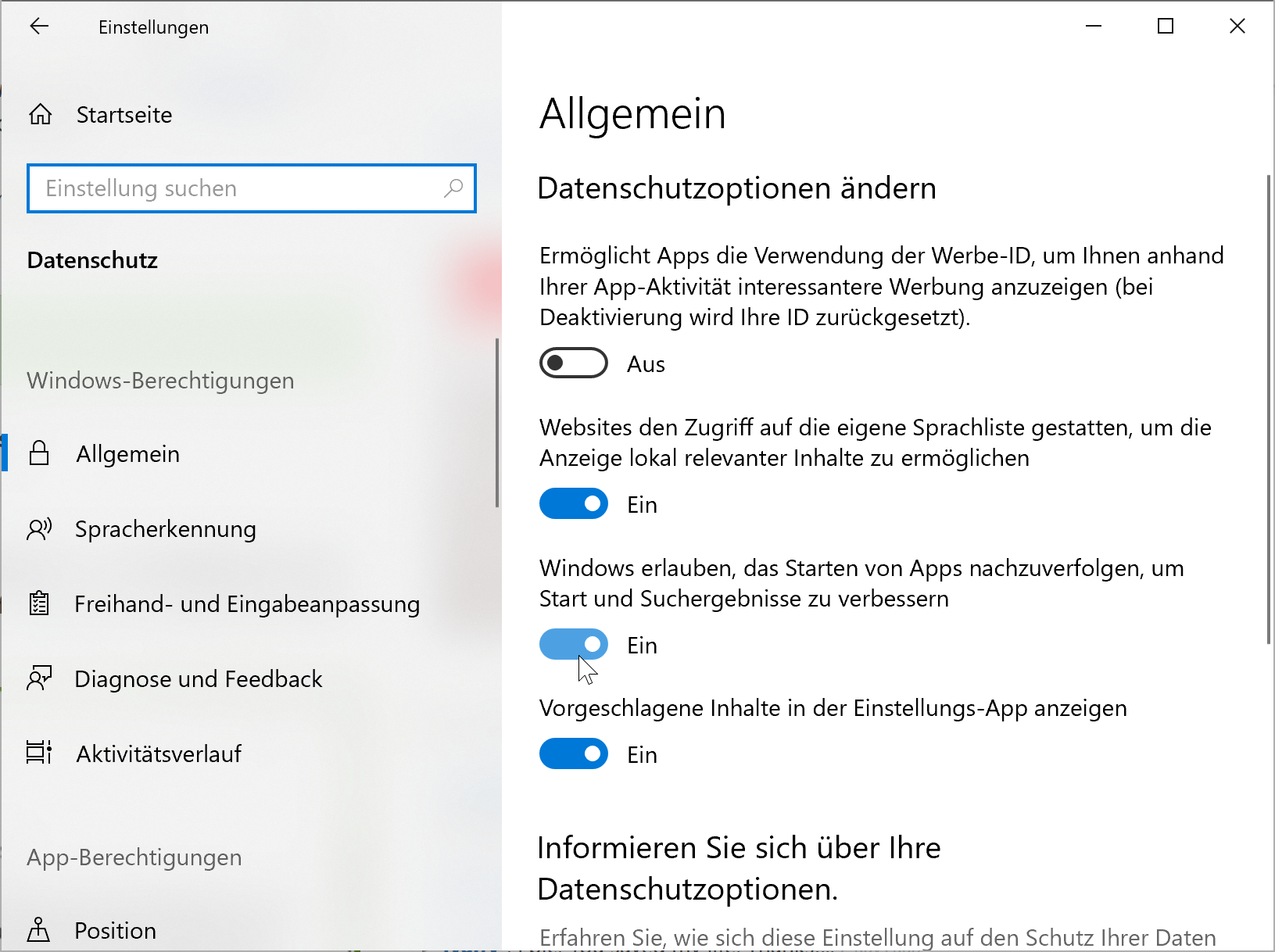


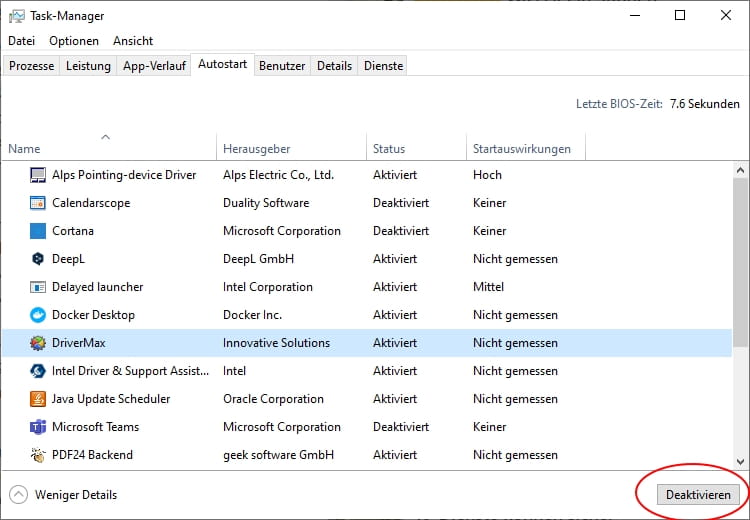
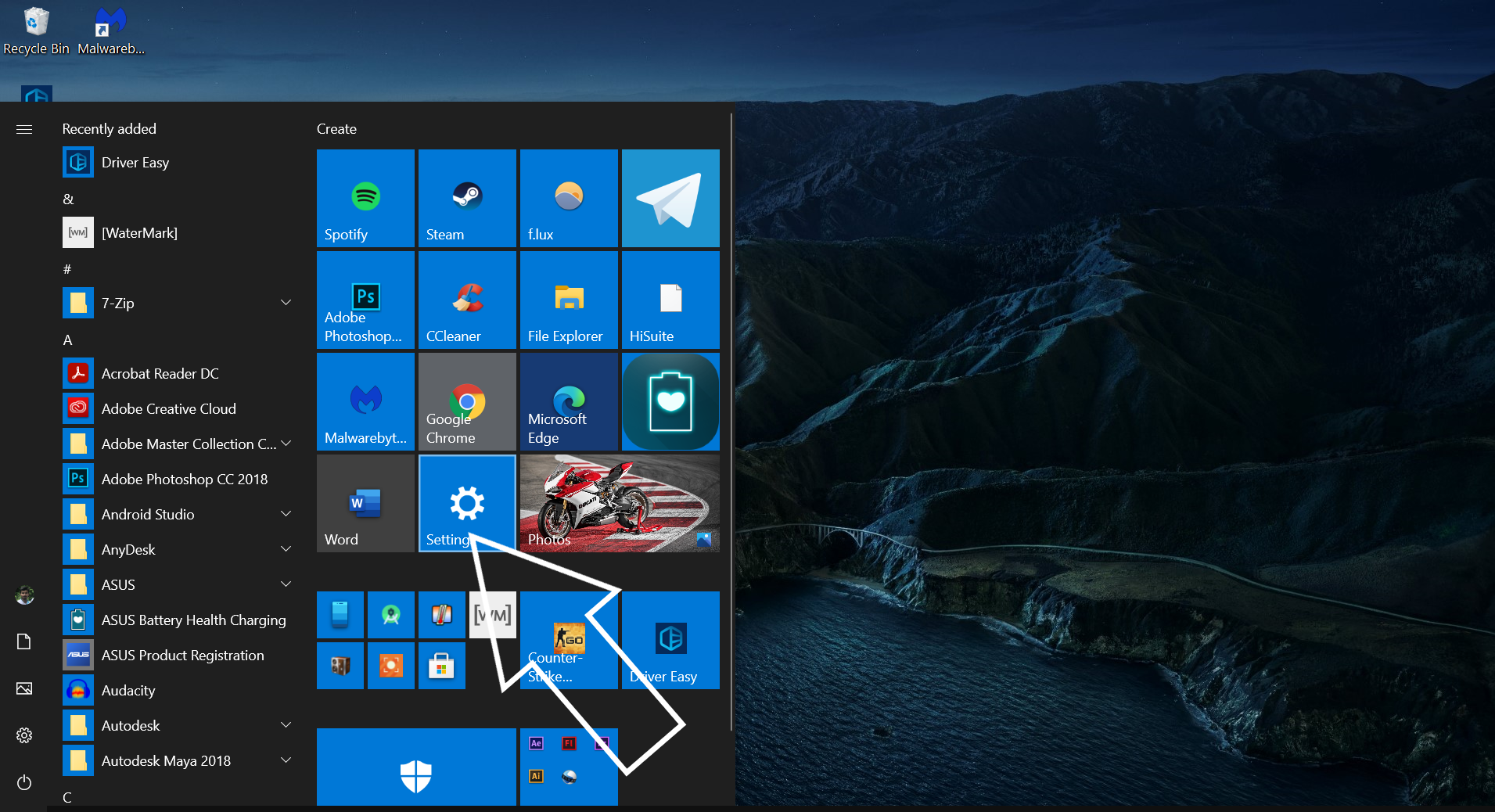
Closure
Thus, we hope this article has provided valuable insights into Apps beim Start deaktivieren in Windows 10 2025: Ein umfassender Leitfaden. We appreciate your attention to our article. See you in our next article!